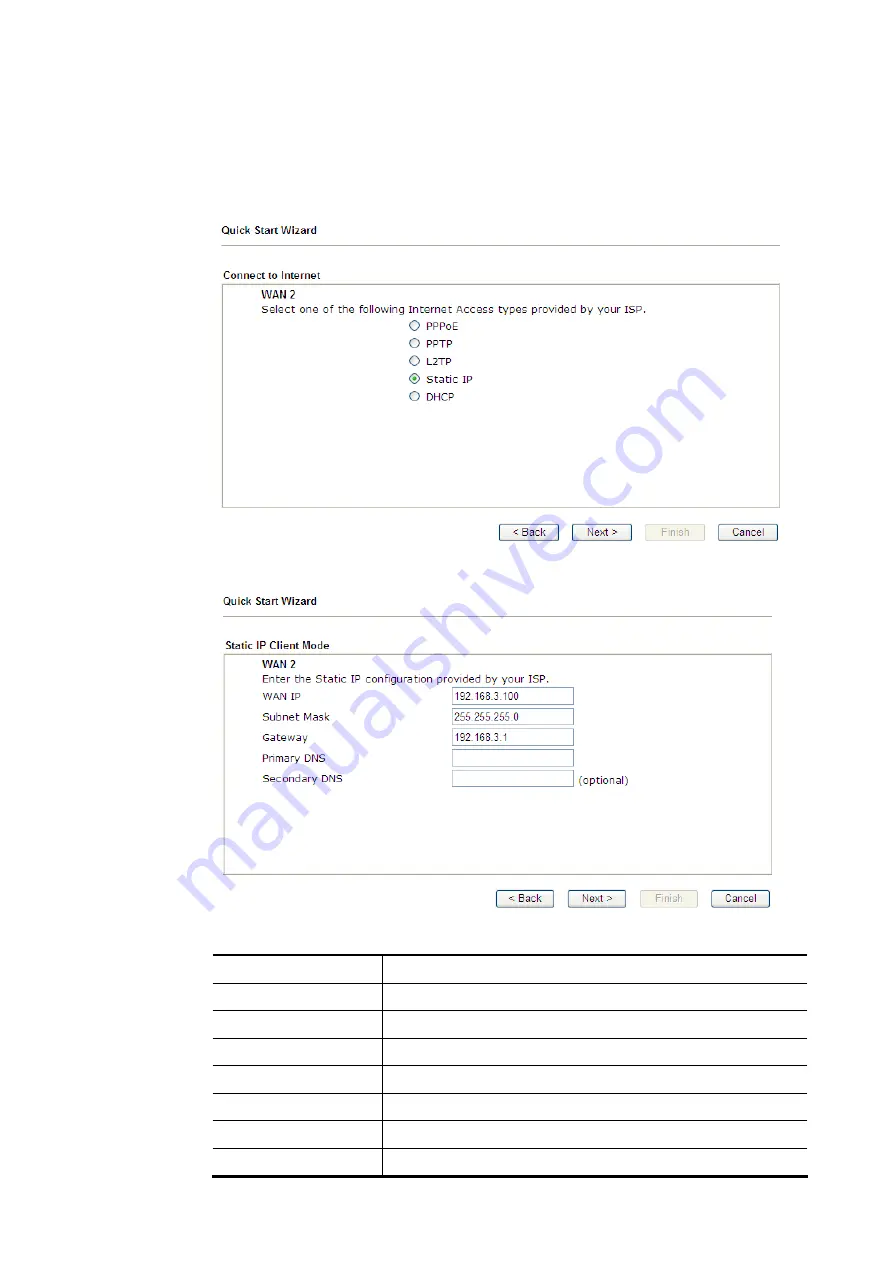
Vigor2862 Series User’s Guide
46
E
E
t
t
h
h
e
e
r
r
n
n
e
e
t
t
W
W
A
A
N
N
2
2
-
-
S
S
t
t
a
a
t
t
i
i
c
c
I
I
P
P
1.
Choose WAN2 as the WAN Interface and choose Ethernet as the Physical Mode. Click
the Next button. The following page will be open for you to specify Internet Access
Type.
2.
Click Static IP as the Internet Access type. Simply click Next to continue.
Available settings are explained as follows:
Item Description
WAN IP
Type the IP address.
Subnet Mask
Type the subnet mask.
Gateway
Type the IP address of gateway.
Primary DNS
Type in the primary IP address for the router.
Secondary DNS
Type in secondary IP address for necessity in the future.
Back
Click it to return to previous setting page.
Next
Click it to get into the next setting page.
Summary of Contents for Vigor2862 Series
Page 1: ......
Page 13: ...Vigor2862 Series User s Guide xiii Index 962...
Page 14: ......
Page 16: ......
Page 80: ...Vigor2862 Series User s Guide 64...
Page 189: ...Vigor2862 Series User s Guide 173...
Page 255: ...Vigor2862 Series User s Guide 239...
Page 302: ...Vigor2862 Series User s Guide 286 This page is left blank...
Page 336: ...Vigor2862 Series User s Guide 320 This page is left blank...
Page 525: ...Vigor2862 Series User s Guide 509...
Page 530: ...Vigor2862 Series User s Guide 514...
Page 601: ...Vigor2862 Series User s Guide 585...
Page 613: ...Vigor2862 Series User s Guide 597...
Page 712: ...Vigor2862 Series User s Guide 696...
Page 746: ...Vigor2862 Series User s Guide 730...
Page 753: ...Vigor2862 Series User s Guide 737...
Page 757: ...Vigor2862 Series User s Guide 741...
Page 759: ...Vigor2862 Series User s Guide 743 P Pa ar rt t X X T Te el ln ne et t C Co om mm ma an nd ds s...











































